Dymo LW 450 Quick Start Manual

LabelWriter
®
4XL
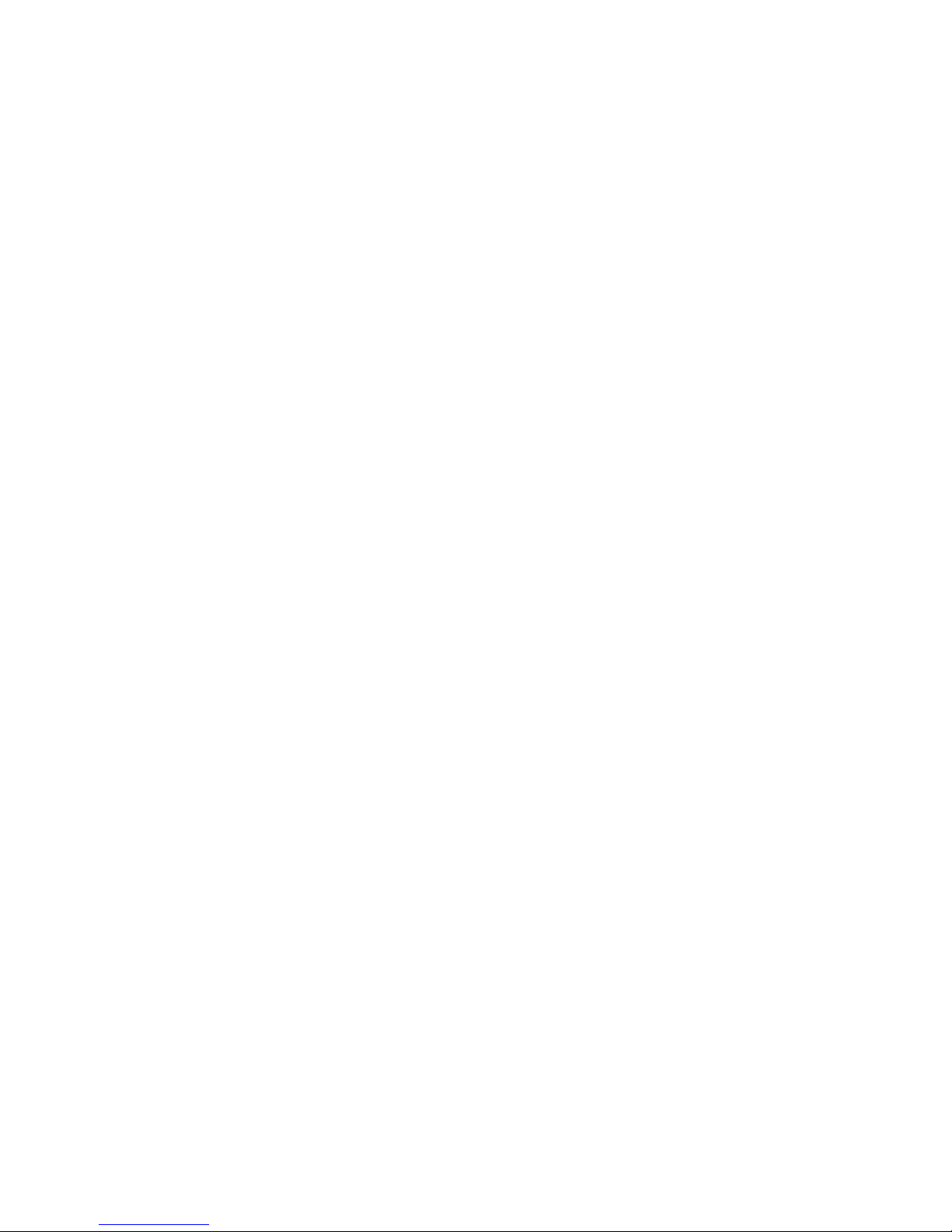
Copyright
© 2015 Sanford, L.P. All rights reserved. Revised 7/15.
No part of this document or the software may be reproduced or transmitted in any form or by any means, or translated into
another language without the prior written consent of Sanford, L.P.
Trademarks
DYMO, LabelWriter, and DYMO Label are registered marks in the United States and other countries. All other trademarks
are the property of their respective holders.
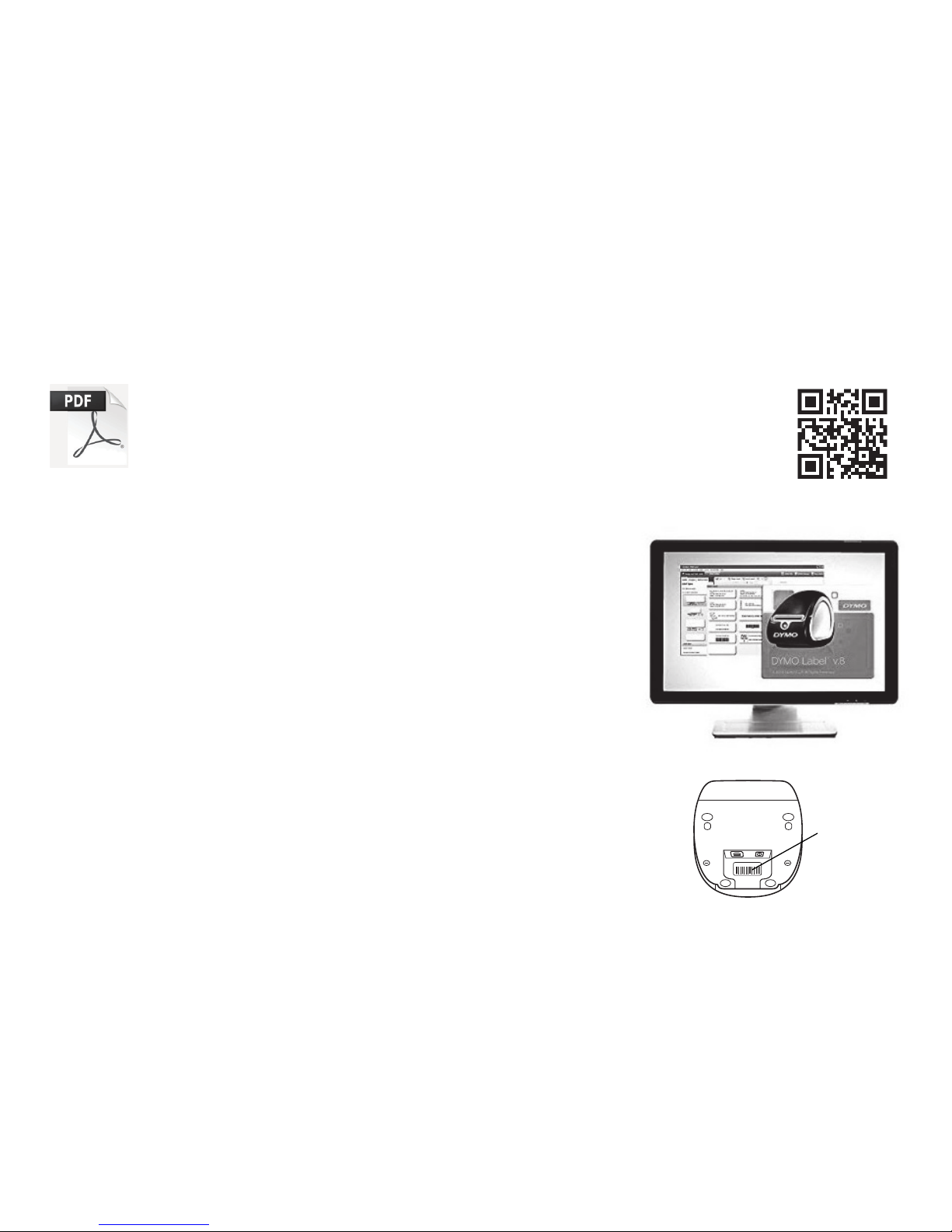
1
Downloading DYMO Label Software
Download the latest version of DYMO Label software from
support.dymo.com.
From the Help menu, you can view the following:
DYMO Label v.8 Help
DYMO Label v.8 User Guide
LabelWriter Printer User Guide
Register at www.dymo.com/register
The first time you open the software, you are asked to register your
product. Registering ensures that you will receive any news and
updates.
During the registration process, you will be asked to enter the serial
number for your label printer. The serial number is located on the bottom
of the printer.
For complete information on using your LabelWriter printer, download
the LabelWriter User Guide from one of the following locations:
support.dymo.com
From the
Help
menu within
DYMO Label™ software
By using the QR code to download to your mobile device
S/N 00000-0000000
Serial
number
label
Quick Start Guide
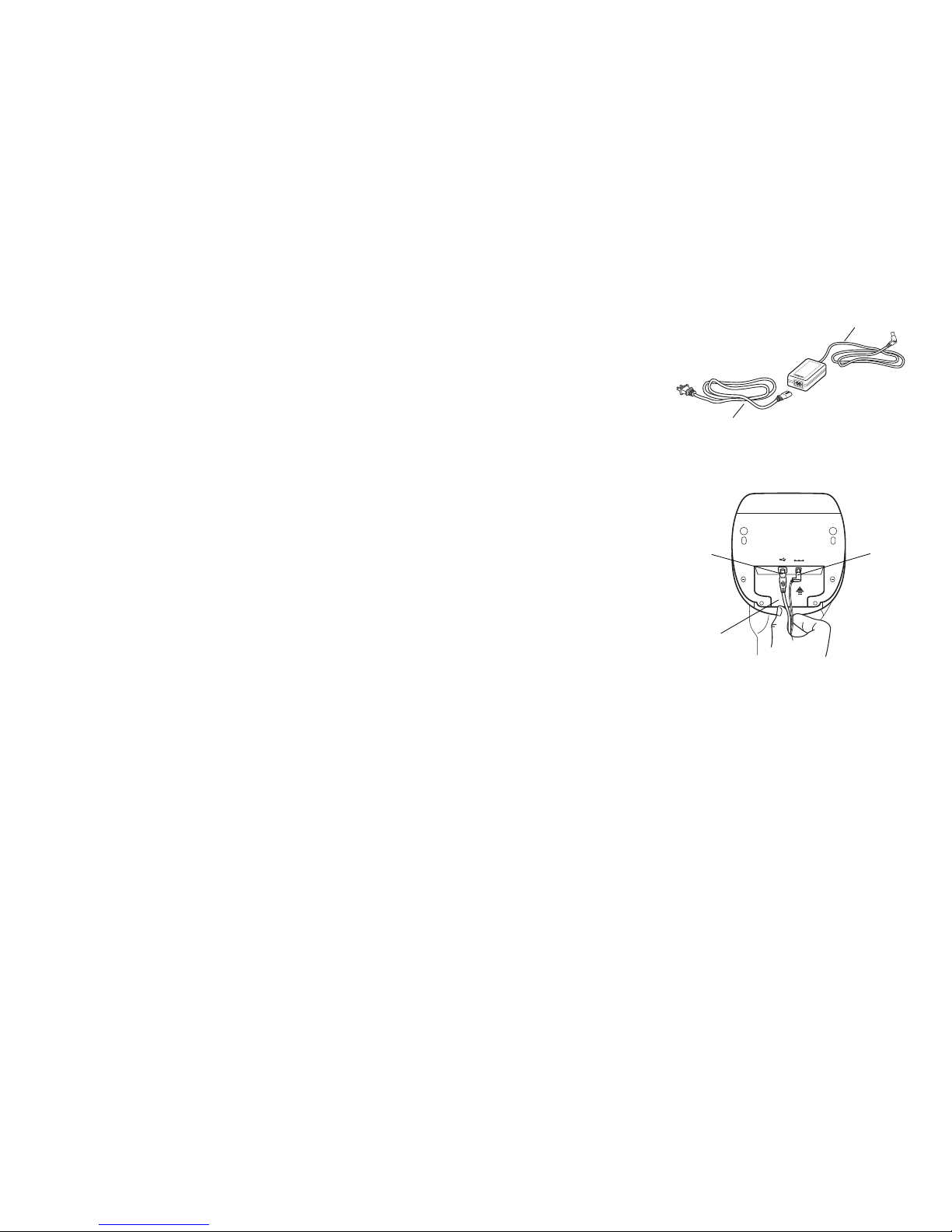
2
Connecting your LabelWriter Printer
Do not connect the printer to your computer until after the
software installation is complete.
To connect the power
1 Plug the power cord into the power adapter.
2 Plug the power adapter into the power connector on the bottom
of the printer.
3 Plug the other end of the power cord into a power outlet.
4 Plug the USB cable into the USB port on the bottom of
the printer.
5 Insert the power and USB cables through the cable channel and
set the printer down.
6 When the software is completely installed, connect the other end
of the USB cable into an available USB port on your computer.
Mac OS If the printer is not in the printer list when the installation is complete, refer to the
ReadMe file for instructions on how to add the printer.
Power adapter
Power cord
USB
24VDC
PowerUSB
Cable
channel
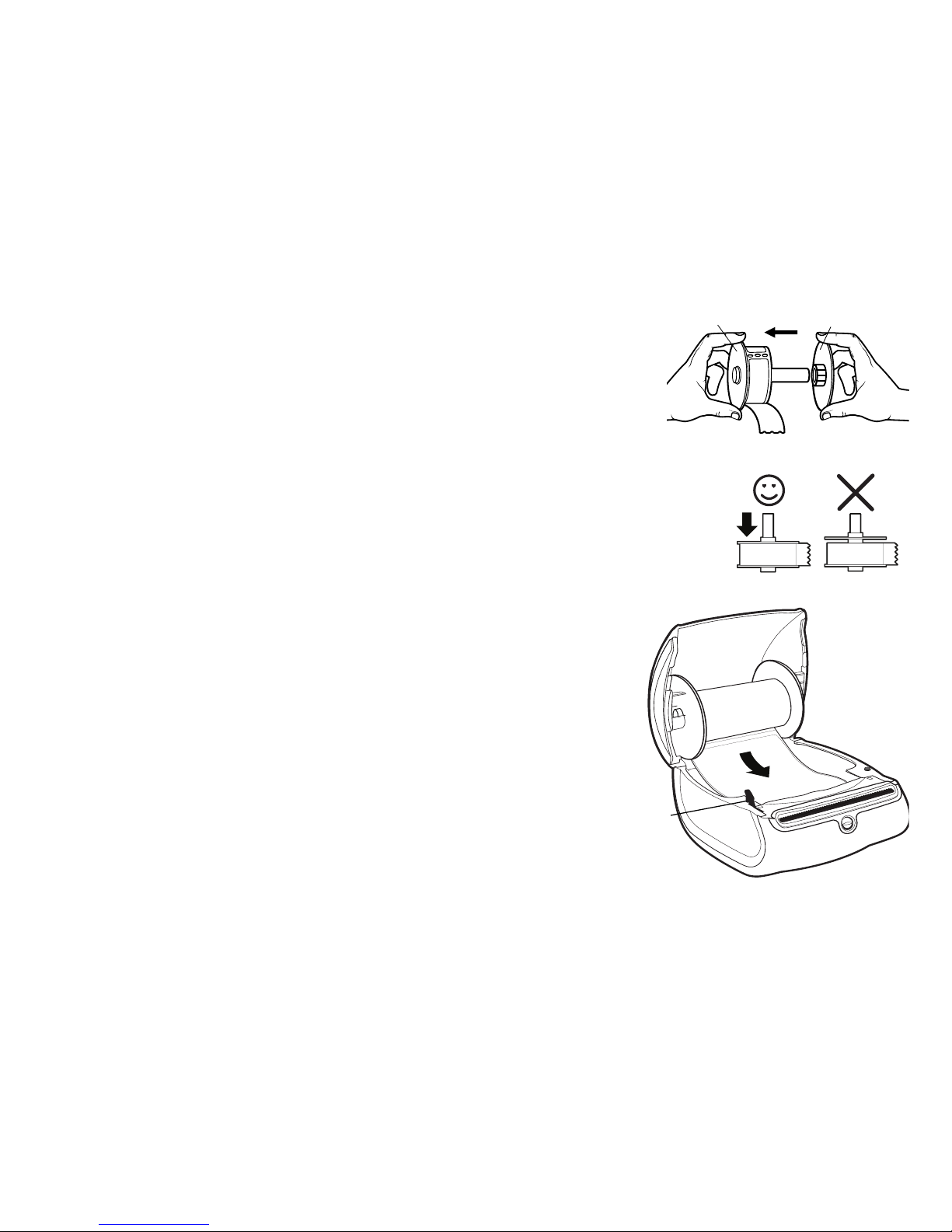
3
Loading Labels
To load a label roll
1 Place the label roll on the spindle so that the labels feed from
underneath and the left edge of the label roll is firmly against
the side of the spool.
2 Press the spool guide tightly against the side of the label roll,
leaving no gap between the roll and the spool.
3 Insert the label spool into the slot in the cover with the labels
extending from underneath the roll
.
4 Align the left edge of the label with the left edge of the label feed
slot and insert the label into the slot.
5 The printer automatically feeds the label, stopping at
the beginning of the first label.
IMPORTANT! In order for the labels to feed properly during
printing:
Press the label spool guide flush against the label roll,
leaving no gap.
Insert the label with the left edge against the left edge of
the label feed slot.
Spool
guide
Spool
spindle
Align labels
against left
edge

4
2-Year Warranty for Your DYMO Product
Your electronic DYMO product is sold with a 2-year warranty from the date of purchase against defects in material and workmanship. DYMO will
repair or replace your product free of charge on the following conditions:
1
Products returned under this warranty must be accompanied by a description of the defect together with a copy of the product’s proof of
purchase and your full contact and delivery details: name, telephone, complete address – street, house number, postal code, city, country.
2
Products returned to DYMO must be adequately packaged. DYMO will accept no liability for goods lost or damaged in transit from the customer.
3 Products must have been used strictly in accordance with operating instructions supplied. DYMO will have no liability for defects caused by
accident, misuse, alteration or neglect.
4 DYMO accepts no liability for any consequential loss, damage or expense of any kind resulting from the machines or accessories or the
use thereof, save that liability for death or bodily injury caused by such products is not excluded.
5 DYMO label printers are designed for use only with DYMO-branded labels. This warranty does not cover any malfunction or damage
caused by the use of third-party labels.
6 This warranty does not affect your statutory rights as a consumer.
Special Provisions for Australia
The following provisions shall apply in addition to the above warranty if the sale of the DYMO product occurred in Australia:
Our goods come with guarantees that cannot be excluded under the Australian Consumer Law.
You are entitled to a replacement or refund for major failure and compensation for any other reasonably foreseeable loss or damage.
You are also entitled to have the goods repaired or replaced if the goods fail to be of acceptable quality and the failure does not amount to
a major failure.
Any repair or replacement will be at DYMO's expense and free of charge to you.
Refer to www.dymo.com to find your local service center contact information.
Register for 2 + 1 year warranty
Register your new DYMO product and get 1-year additional warranty. As a registered user you also receive:
Technical support from experts
Helpful tips and tricks on the use of your product
Special offers and new product announcements
Register today and soon you’ll receive your product’s extended warranty certificate. Go to www.dymo.com/register
What to do if your product is defective?
DYMO offers you the following service options:
DYMO Web site: In most situations a visit to www.dymo.com will give you the right assistance. Under the Support tab, you will find
information about your DYMO product, such as Frequently Asked Questions and solutions to known problems. The User Guide also gives
you additional information.
DYMO Help Desk: You can also contact the DYMO Help Desk where an associate will help you to determine the exact nature of the
problem and advise you what to do next:
UK 020 3564 8354 AUS 1 800 633 868 NZ 0800 396 669 Intl +44 203 564 8356
Repair Center: Send your defective product to a DYMO repair center (ssee the above-mentioned conditions 1 and 2 on how to replace a
defective product). The address of the nearest DYMO repair center can be found at www.dymo.com or contact the DYMO Help Desk.
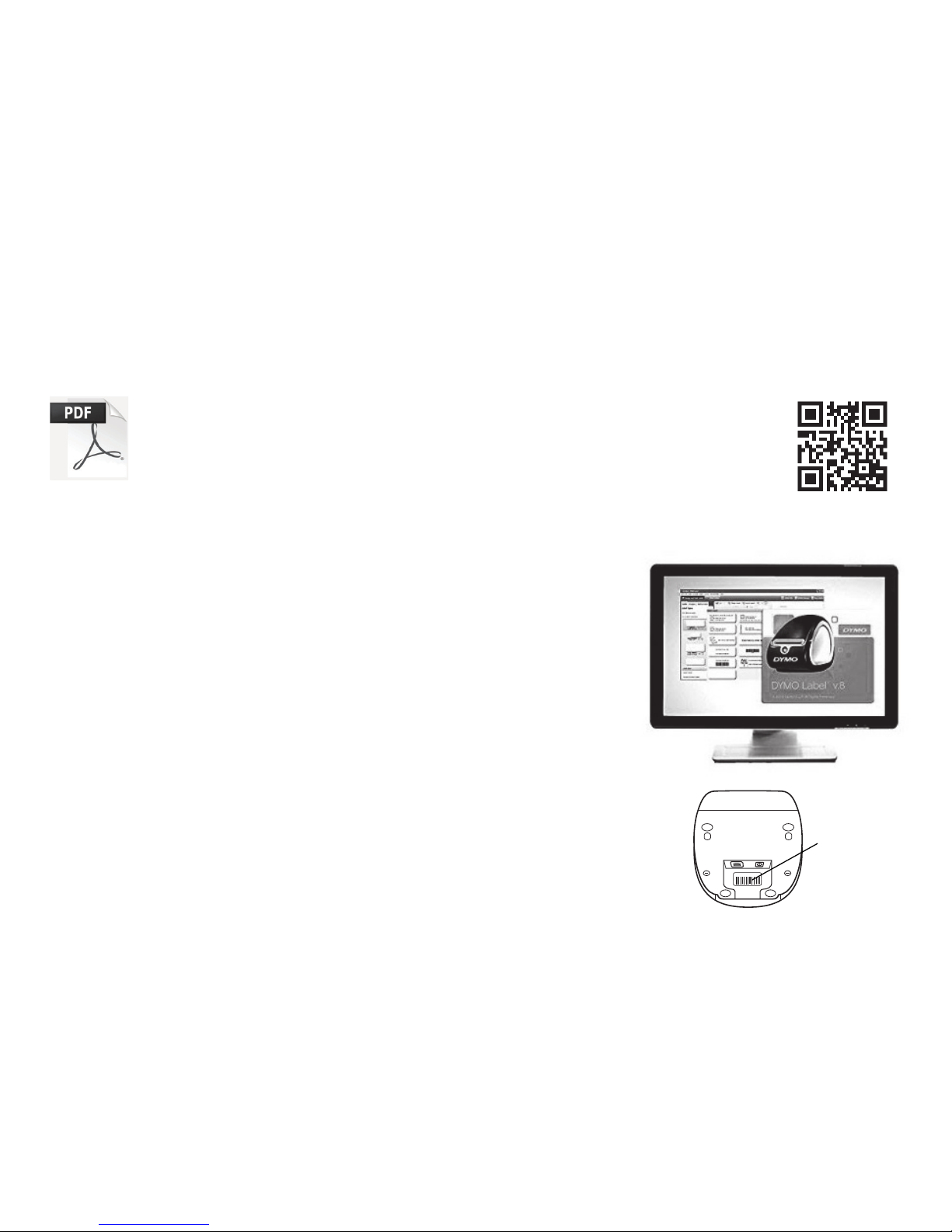
5
Téléchargement du logiciel DYMO Label
Téléchargez la dernière version du logiciel DYMO Label depuis le
site support.dymo.com.
Le menu Aide permet d’afficher les informations suivantes :
Aide de DYMO Label v.8
Guide d’utilisation de DYMO Label v.8
Guide d’utilisation de l’imprimante LabelWriter
Enregistrez-vous à www.dymo.com/register
Lors de la première ouverture du logiciel, vous êtes invité à
enregistrer votre produit. En vous enregistrant, vous savez que vous
recevrez les nouvelles et mises à jour de DYMO.
Au cours de la procédure d’enregistrement, vous serez invité à entrer le
numéro de série de votre imprimante d’étiquette. Le numéro de série se
trouve au bas de l’imprimante.
Pour obtenir des informations complètes sur l’utilisation de votre
imprimante LabelWriter, téléchargez le Guide d’utilisation LabelWriter
depuis l’un des emplacements suivants :
support.dymo.com
Depuis le menu
Aide
du logiciel
DYMO Label
™
En utilisant le code QR pour le télécharger sur votre appareil mobile
S/N 00000-0000000
Étiquette
de numéro
de série
Guide de démarrage rapide
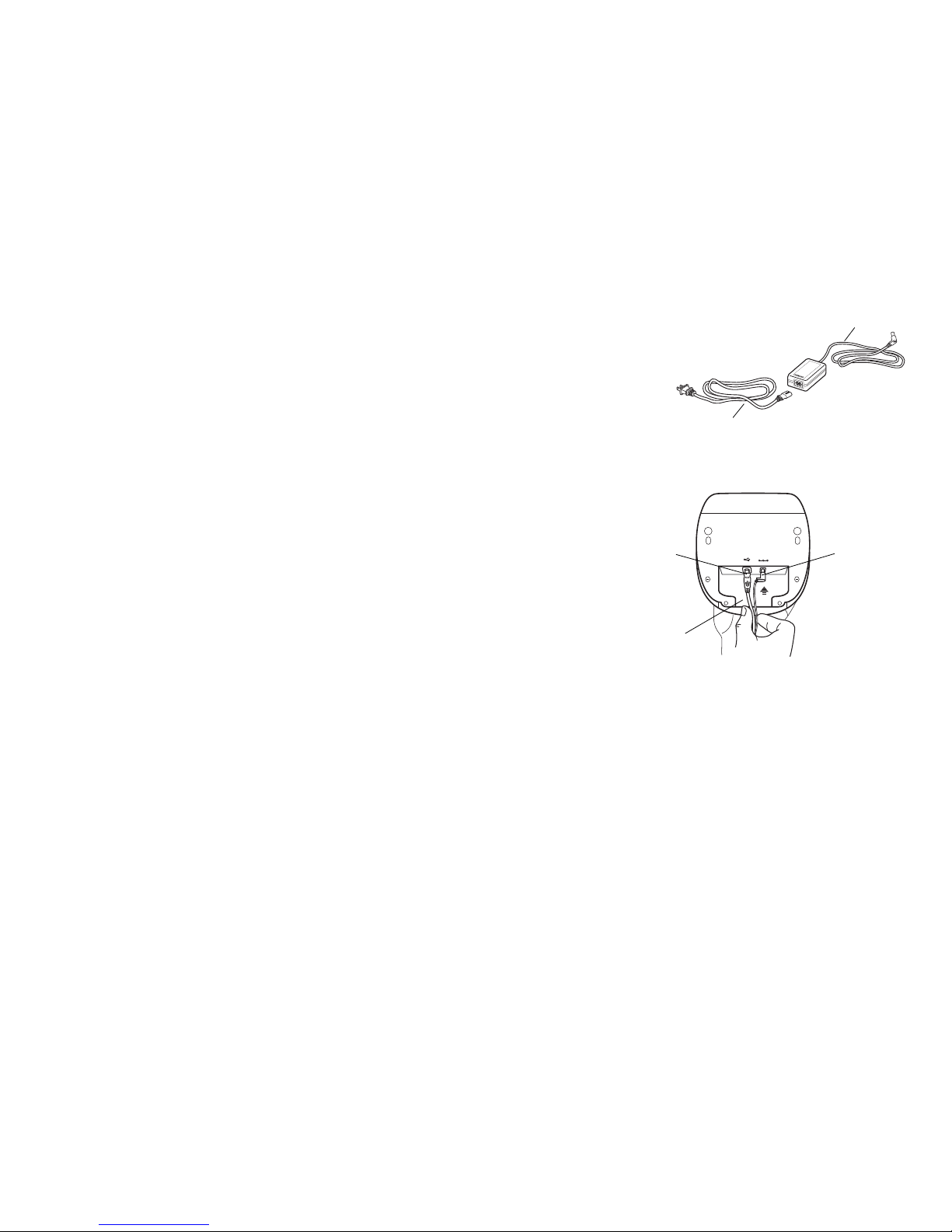
6
Connexion de l’imprimante LabelWriter
Ne connectez pas l’imprimante à votre ordinateur tant que
l’installation du logiciel n’est pas terminée.
Pour brancher l’imprimante
1 Branchez le cordon d’alimentation à l’adaptateur secteur.
2 Branchez l’adaptateur secteur dans le connecteur
d’alimentation qui se trouve au bas de l’imprimante.
3 Branchez l’autre extrémité du cordon d’alimentation dans
une prise de courant.
4 Branchez le câble USB dans le port USB qui se trouve au
bas de l’imprimante.
5 Insérez le cordon d’alimentation et les câbles USB via le
chemin de câbles et mettez l’imprimante sous tension.
6 Une fois que le logiciel est complètement installé,
connectez l’autre extrémité du câble USB dans un port USB disponible sur votre ordinateur.
Mac OS Si l’imprimante n’apparaît pas dans la liste des imprimantes à l’issue de
l’installation, consultez le fichier LisezMoi pour plus d’informations sur l’ajout
de l’imprimante.
Adaptateur secteur
Cordon d’alimentation
USB
24VDC
AlimentationUSB
Chemin
de câbles

7
Chargement des étiquettes
Pour charger un rouleau d’étiquettes, vous devez effectuer les
étapes suivantes :
1 Placez le rouleau d’étiquettes dans l’axe de sorte qu’il se
déploie par le bas et que son côté gauche soit fermement
appuyé sur le côté de la bobine.
2 Appuyez fermement le guide de la bobine sur le côté du rouleau
d’étiquettes, sans laisser d’espace entre le guide et la bobine.
3 Insérez la bobine dans la fente du compartiment de manière à
ce que le rouleau se déroule par le bas
.
4
Alignez le côté gauche de l’étiquette sur celui de la fente
d’alimentation, puis insérez l’étiquette dans la fente.
5 L’imprimante introduit automatiquement les
étiquettes, s’arrêtant au début de la
première.
IMPORTANT ! Pour une alimentation adéquate des
étiquettes pendant l’impression :
Appuyez fermement le guide de la bobine
directement sur le rouleau d’étiquettes, sans laisser
d’espace.
Insérez l’étiquette de façon à aligner son côté gauche
sur le côté gauche de la fente d’alimentation.
Guide de la
bobine
Axe de la
bobine
Alignez
l’étiquette sur
le côté gauche

8
2 ans de garantie
Votre machine électronique DYMO est garantie contre tout défaut de pièces et de main d'oeuvre pendant une période de 2 ans à compter de
la date d’achat. DYMO réparera ou remplacera gratuitement toute machine qui répond aux conditions suivantes:
1 Les machines retournées sous garantie doivent être accompagnées d’un courrier spécifiant le problème rencontré ainsi que d’une preuve
de la date d’achat et de l’ensemble des renseignements suivants : nom, téléphone, adresse complète - rue, numéro de bâtiment, code
postal, ville, pays.
2 Les machines doivent être retournées à DYMO dans leur emballage d’origine. DYMO ne pourra pas être tenu responsable en cas de perte
ou de détérioration au cours de l’envoi.
3 Les machines doivent avoir été utilisées en parfait respect des instructions d’utilisation. DYMO ne pourra pas être tenu responsable en cas
de panne causée par un accident, une mauvaise utilisation, une transformation ou une négligence.
4 DYMO n’accepte aucune responsabilité en cas de perte, détérioration ou dépense quelconque résultant des machines, des accessoires
ou de leur utilisation, mais accepte la responsabilité éventuelle d’un décès ou d’une blessure corporelle à la suite de l’utilisation du produit.
5 Les imprimantes DYMO sont conçues pour être utilisées uniquement avec des étiquettes de la marque DYMO. Cette garantie ne couvre
pas les dysfonctionnements ou les dommages provoqus par l’utilisation d’étiquettes de fabricants tiers.
6 Cette garantie n’affecte pas vos droits statutaires de consommateurs.
Enregistrez pour Garantie de 2 + 1 ans
Enregistrez votre nouveau produit DYMO et obtenez 1 an de garantie supplémentaire. En vous enregistrant comme utilisateur, vous bénéficiez
également :
D´une assistance technique experte
De précieux conseils et astuces pour l´utilisation de votre produit
D´offres spéciales et d´annonces de nouveaux produits
Enregistrez-vous dès aujourd´hui pour recevoir votre certificat de garantie étendue pour votre produit. Rendez-vous sur le site
www.dymo.com/register
Que faire si l’appareil est en panne?
DYMO vous propose les options suivantes:
Site internet DYMO: dans la plupart des cas, une visite sur le site www.dymo.com peut répondre à vos besoins. Cliquez sur
“Assistance technique” et vous trouverez des informations utiles sur votre produit comme les FAQs (questions le plus souvent posées) et
les moyens de résoudre les problèmes courants. La notice d’utilisation est également téléchargeable.
Helpdesk DYMO: Vous pouvez appeler au numéro suivant la Hotline DYMO, un opérateur vous aidera à identifier la nature exacte du
problème et vous conseillera sur la marche à suivre:
FR 01 57 32 48 46 CH +41446545919
BE +32 - (0)2 / 700 74 53 Intl +44 203 564 8356
Repair service: Dans le cas d'une machine défectueuse, vous pouvez l'enregistrer sur www.dymoservice.com, où vous pourrez trouver
des instructions vous permettant de nous l'envoyer pour réparation.
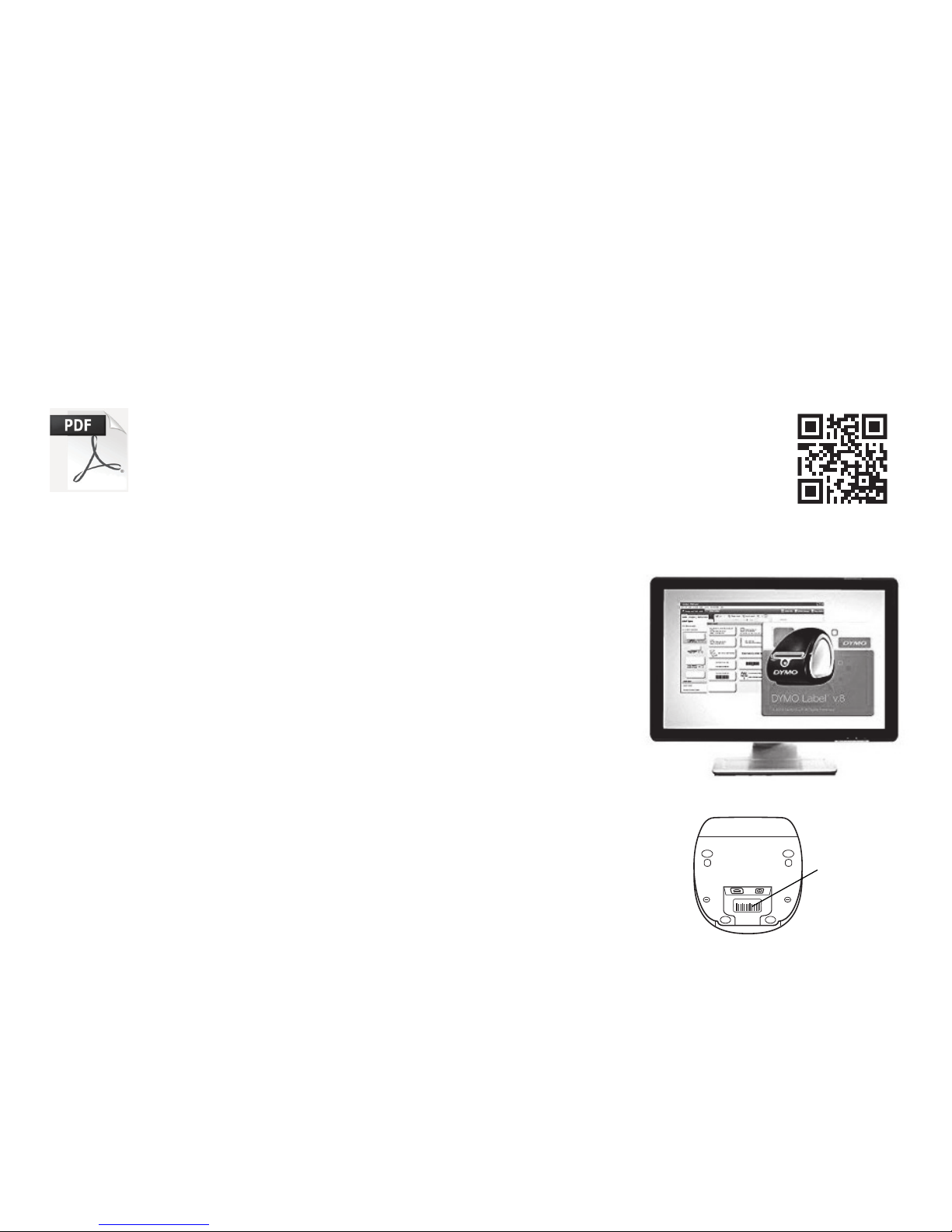
9
DYMO Label-software downloaden
Download de laatste versie van DYMO Label-software vanaf
support.dymo.com.
Vanuit het Help-menu kunt u het volgende weergeven:
Help DYMO Label v.8
Gebruikershandleiding DYMO Label v.8
Gebruikershandleiding LabelWriter-printer
Registreren op www.dymo.com/register
De eerste keer dat u de software opent, wordt u gevraagd om het product
te registreren. Registratie verzekert dat u alle nieuws en updates krijgt.
Tijdens het registratieproces wordt u gevraagd om het serienummer van
de labelprinter in te voeren. Het serienummer bevindt zich aan de
onderkant van de printer.
Voor complete informatie over de LabelWriter-printer kunt u de
LabelWriter-gebruikershandleiding downloaden vanaf een van de
volgende locaties:
support.dymo.com
Via het menu Help in de DYMO Label
™
software
Met behulp van de QR-code om het naar uw mobiele apparaat
te downloaden
S/N 00000-0000000
Serienummerlabel
Beknopte handleiding
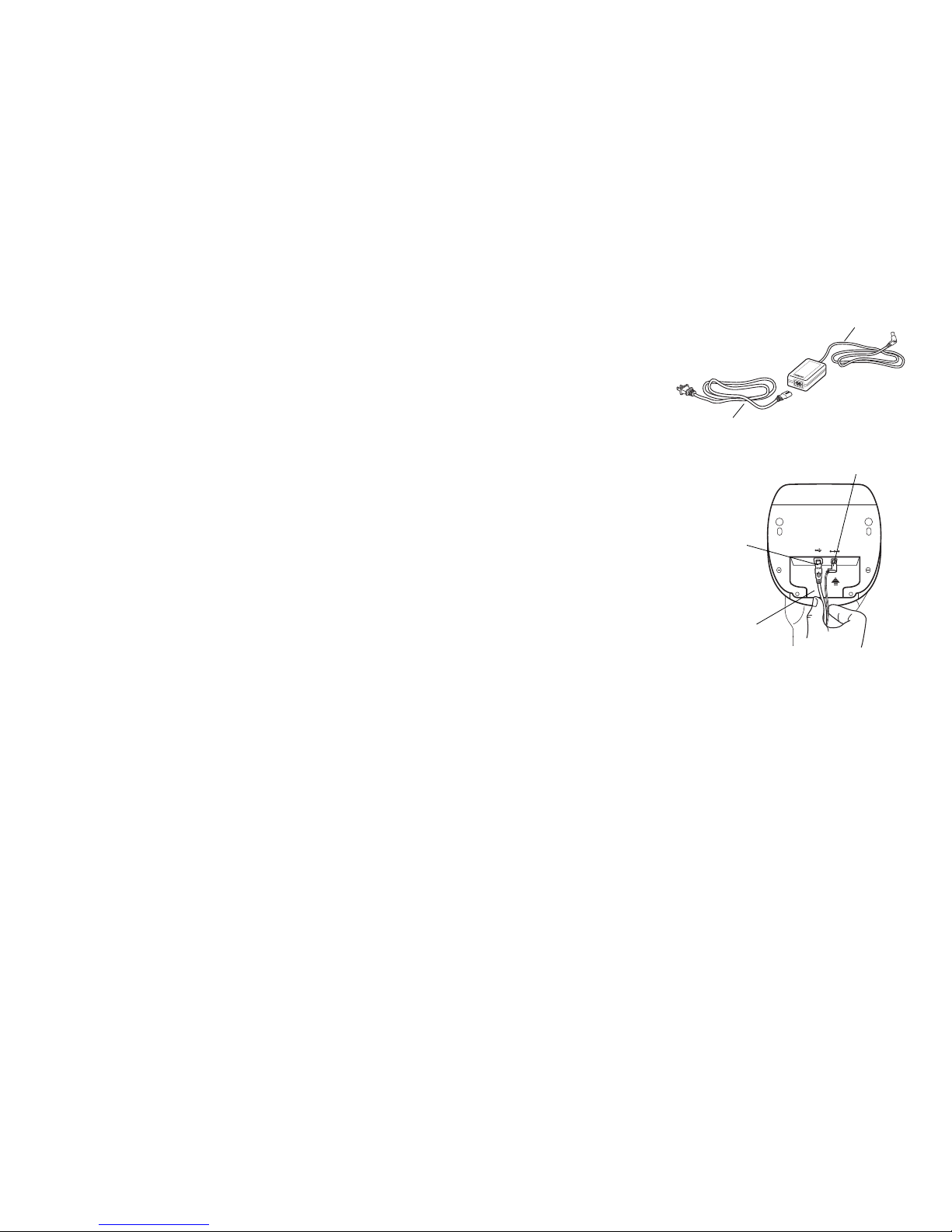
10
De LabelWriter-printer aansluiten
Wacht totdat de installatie van de software is voltooid voordat u
de printer op uw computer aansluit.
De stroom inschakelen
1 Steek de stekker van het snoer in de netspanningsadapter.
2 Steek de stekker van de netspanningsadapter in de
voedingsconnector aan de onderkant van de printer.
3 Steek de andere kant van het snoer in een stopcontact.
4 Steek de USB-kabel in de USB-poort aan de onderkant van de
printer.
5 Voer het netsnoer en de USB-kabels door het kabelkanaal en zet
de printer neer.
6 Nadat de software compleet is geïnstalleerd, sluit u het
andere uiteinde van de USB-kabel aan op een beschikbare USB-poort op uw computer.
Mac OS Als de printer niet in de printerlijst voorkomt nadat de installatie is voltooid,
raadpleegt u het Lees mij-bestand voor instructies over hoe u de printer kunt toevoegen.
Netspanningsadapter
Netsnoer
USB
24VDC
Voeding
USB
Kabelkanaal

11
Labels laden
Een labelrol laden
1 Plaats de labelrol zo op de spoelklos dat de labels van onderaf
worden doorgevoerd en de linkerkant van de labelrol stevig
tegen de zijkant van de spoelklos rust.
2 Druk de geleider stevig tegen de zijde van de labelrol aan,
zodat zich tussen de rol en de spoel geen ruimte bevindt.
3 Plaats de labelspoel zo in de sleuf in de klep dat de labels aan
de onderzijde van de rol uitsteken
.
4
Lijn de linkerrand van het label uit met de linkerrand van de sleuf
voor labelinvoer en plaats het label in de sleuf.
5 De printer voert de labels automatisch door en stopt bij
het begin van het eerste label.
BELANGRIJK! Om de doorvoer van de labels goed te laten
verlopen tijdens het printen:
Druk de labelgeleider van de spoelklos vlak tegen de
labelrol zonder tussenruimte over te laten.
Voer het label in met de linkerkant tegen de linkerrand
van de labelinvoersleuf.
Spoelgeleider
Spoelklos
Labels langs
linkerrand
uitlijnen
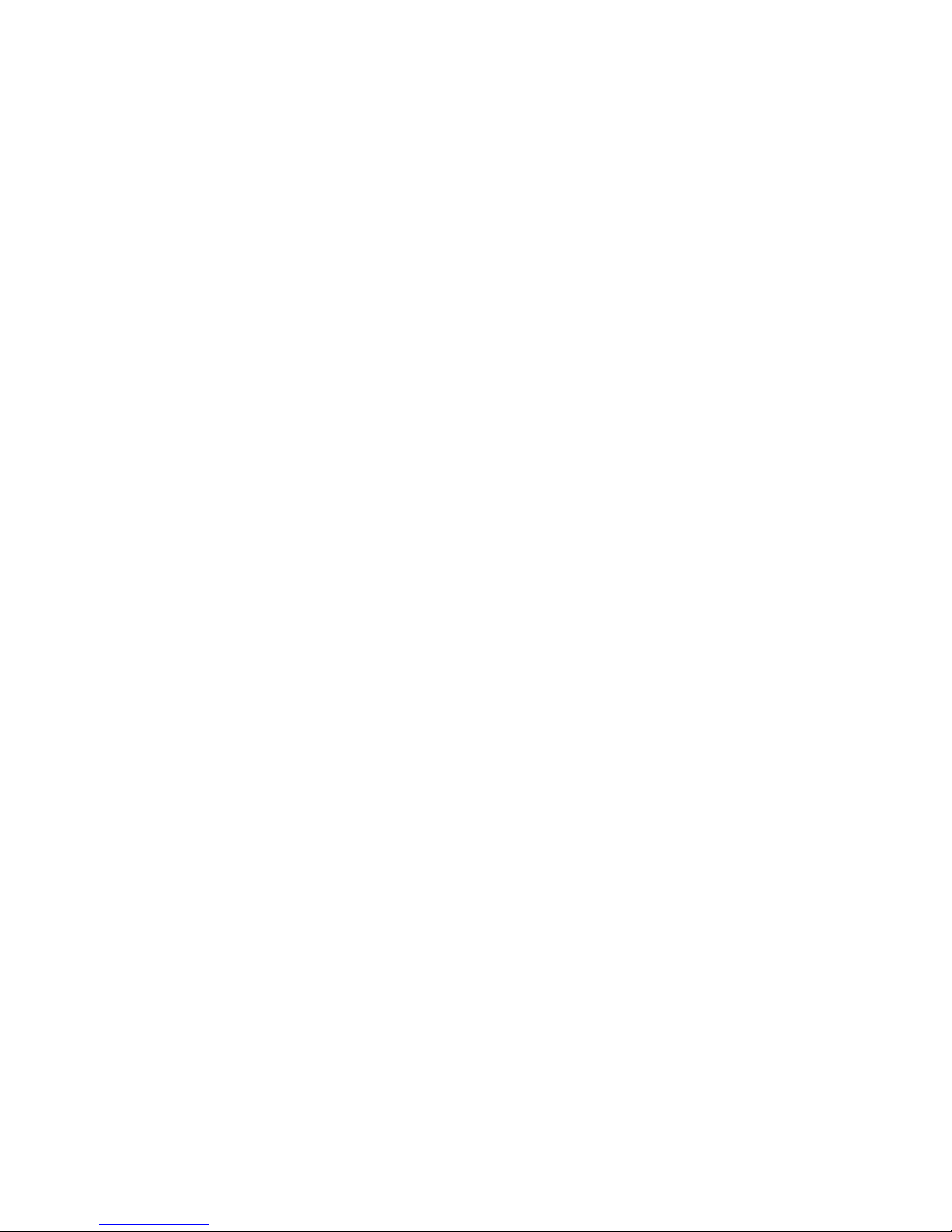
12
2 jaar garantie op uw DYMO product
Uw elektronische DYMO product is verkocht met een garantie van 2 jaar vanaf de aankoopdatum tegen materiaalgebreken en/of
fabricagefouten. DYMO zal uw apparaat binnen de garantietermijn gratis vervangen of repareren, mits aan de volgende voorwaarden wordt
voldaan:
1 Bij de appararaten die teruggestuurd worden onder deze garantie dient u zowel een omschrijving van de klacht bij te sluiten als een bewijs
van de aankoopdatum en uw volledige adresgegevens: naam, telefoonnummer, straatnaam, huisnummer, postcode, woonplaats en land.
2 Alle te repareren apparaten dienen te worden teruggestuurd naar DYMO in een degelijke verzendverpakking. DYMO is niet aansprakelijk
voor eventuele beschadiging of verlies van het apparaat tijdens de verzending.
3 De apparaten moeten uitsluitend volgens de bijgeleverde instructies zijn gebruikt. De garantie vervalt indien de gebreken worden
veroorzaakt door een ongeluk, ondeskundig gebruik, aangebrachte veranderingen en/of door onachtzaamheid.
4 DYMO is niet aansprakelijk voor eventueel verlies, beschadiging of kosten in welke vorm dan ook veroorzaakt door de apparaten of
accessoires of het gebruik hiervan, behoudens de wetten die voor dergelijke producten aansprakelijkheid voor sterfgevallen en
letselschade niet uitsluiten.
5 DYMO label-printers zijn ontworpen voor gebruik met DYMO-labels. De garantie van DYMO geldt niet voor defecten of schade veroorzaakt
door het gebruik van labels van een ander merk.
6 De garantie heeft geen invloed op uw rechten als eindgebruiker.
Registreer voor 2 + 1 jaar garantie
Registreer uw nieuw DYMO product en krijg 1 jaar extra garantie. Als een geregistreerde gebruiker krijgt u tevens:
Technische ondersteuning van professionals
Handige tips en trucjes over het gebruik van uw product
Speciale aanbiedingen en aankondigingen van nieuwe producten
Registreer uw product vandaag en ontvang uw certificaat met extra garantie. Ga naar www.dymo.com/register
Wat te doen met een defect apparaat?
DYMO biedt u de volgende mogelijkheden aan:
DYMO Website: In de meeste gevallen biedt een bezoek aan www.dymo.com een goede oplossing. Klik op “Ondersteuning” en u vindt
informatie over uw DYMO product, zoals Veelgestelde Vragen (FAQs = Frequently Asked Questions) en oplossingen tot reeds bekende
problemen. De gebruikershandleiding geeft u ook additionele informatie.
DYMO Helpdesk: U kunt ook contact opnemen met de DYMO Helpdesk, zodat een medewerker u kan helpen met het vaststellen van het
exacte probleem en u kan adviseren over de vervolgstappen:
BE +32 - (0)2 / 700 74 53 NL +31 - (0)70/770 38 20 Intl +44 203 564 8356
Hersteldienst: Ingeval uw machine stuk is, kunt u zich registreren op www.dymoservice.com waar u verdere instructies zult krijgen om uw
product naar ons terug te sturen zodat het kan worden hersteld.

13
Herunterladen der DYMO Label-Software
Laden Sie die neueste Version der DYMO Label-Software von
support.dymo.com herunter.
Über das Hilfemenü können Sie auf Folgendes zugreifen:
DYMO Label v.8-Hilfe
DYMO Label v.8-Bedienungsanleitung
LabelWriter-Bedienungsanleitung
Registrieren des Produkts unter www.dymo.com/register
Wenn Sie die Software zum ersten Mal öffnen, werden Sie aufgefordert,
das Produkt zu registrieren. Die Registrierung garantiert Ihnen, dass Sie
über Neuigkeiten und Updates informiert werden.
Bei der Registrierung werden Sie aufgefordert, die Seriennummer Ihres
Etikettendruckers einzugeben. Diese Nummer finden Sie auf der
Unterseite des Druckers.
Die vollständigen Informationen bezüglich der Bedienung des
LabelWriter-Druckers sind in der LabelWriter-Bedienungsanleitung zu
finden, die Sie wie folgt herunterladen können:
über
support.dymo.com
über das Menü
Hilfe
der
DYMO Label™-Software
oder
über den QR-Code für das Herunterladen auf Ihr Mobilgerät
S/N 00000-0000000
Seriennummer
Handbuch "Erste Schritte"
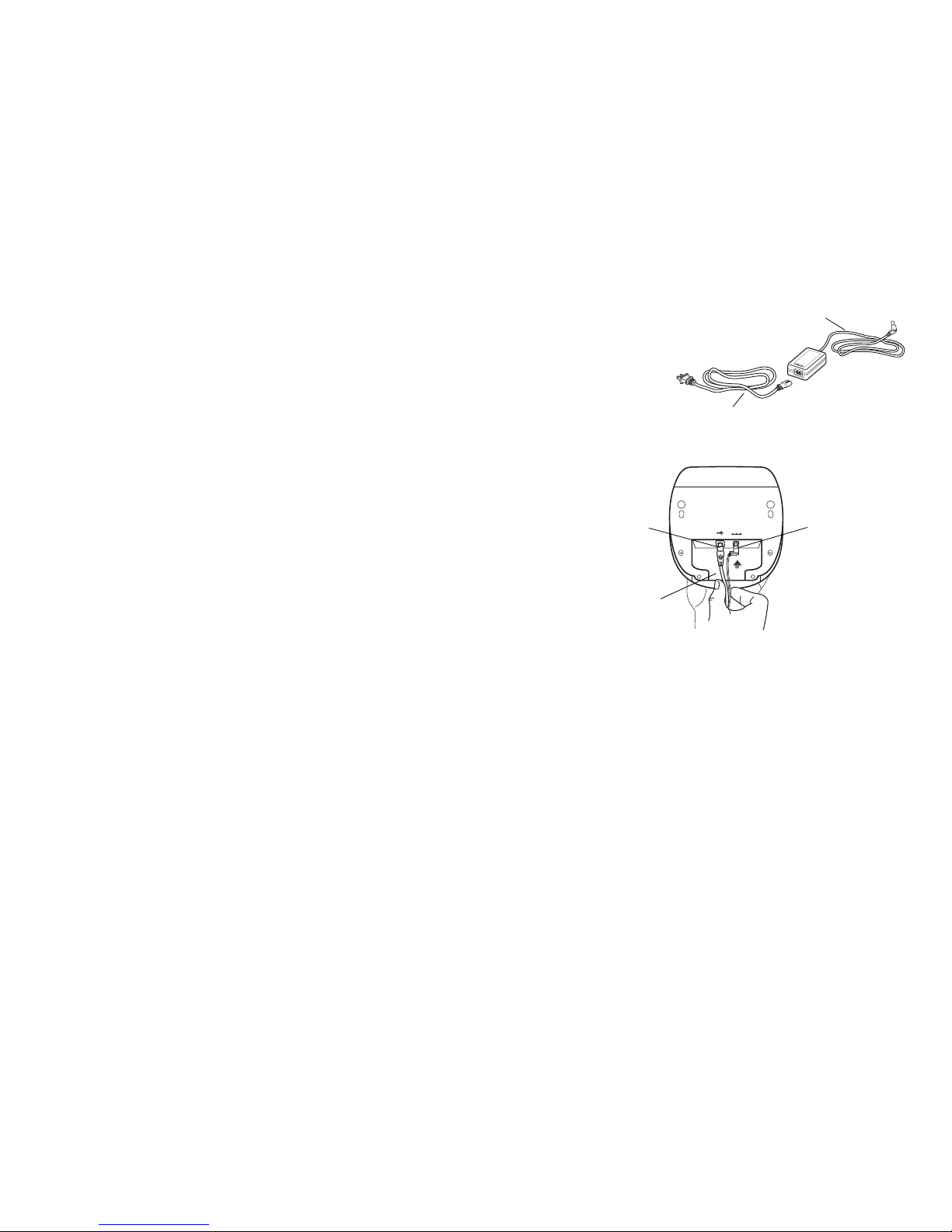
14
Anschließen des LabelWriter-Druckers
Installieren Sie zunächst die Software vollständig, bevor Sie den
Drucker an Ihren Computer anschließen.
So schließen Sie den Drucker an die Stromversorgung an
1 Schließen Sie das Netzkabel an das Netzteil an.
2 Schließen Sie das Netzteil an den Stromanschluss an
der Unterseite des Druckers an.
3 Stecken Sie das andere Ende des Stromkabels in eine
Steckdose.
4 Schließen Sie das USB-Kabel an der Unterseite des
Druckers an.
5 Führen Sie das Strom- und das USB-Kabel durch den
Kabelkanal, und stellen Sie den Drucker ab.
6 Sobald die Software vollständig installiert ist, schließen
Sie das andere Ende des USB-Kabels an einen freien USB-Anschluss Ihres Computers an.
Mac OS Wenn der Drucker nach Abschluss der Installation nicht in der Druckerliste angezeigt wird,
lesen Sie in der ReadMe-Datei nach, wie Sie den Drucker hinzufügen können.
Netzteil
Netzkabel
USB
24VDC
StromanschlussUSB
Kabelkanal

15
Laden von Etiketten
So laden Sie eine Etikettenrolle
1 Platzieren Sie die Etikettenrolle so auf der Spindel, dass die
Etiketten von der Unterseite zugeführt werden und der linke
Rand der Etikettenrolle fest an der Seite der Spindel anliegt.
2 Drücken Sie die Spindelführung so fest an die Seite der
Etikettenrolle an, dass zwischen der Rolle und der Spindel keine Lücke
bleibt.
3 Führen Sie die Etikettenspindel in die Zuführung in der Abdeckung ein,
wobei die Etiketten unten von der Rolle abstehen sollten
.
4
Richten Sie den linken Rand des Etiketts an der linken Begrenzung der
Etikettenzuführung aus, und führen Sie das Etikett in die Zuführung ein.
5 Der Drucker zieht die Etiketten automatisch bis zum
Anfang des ersten Etiketts ein.
Wichtiger Hinweis: Beachten Sie Folgendes, um eine
korrekte Zuführung der Etiketten beim Drucken
sicherzustellen:
Drücken Sie die Etikettenspindelführung bündig an die
Etikettenrolle, ohne eine Lücke zu hinterlassen.
Legen Sie das Etikett so ein, dass die linke Kante am
linken Rand der Etikettenzuführung anliegt.
Spindelführung
Spindel
Etiketten an
linker
Begrenzung
ausrichten
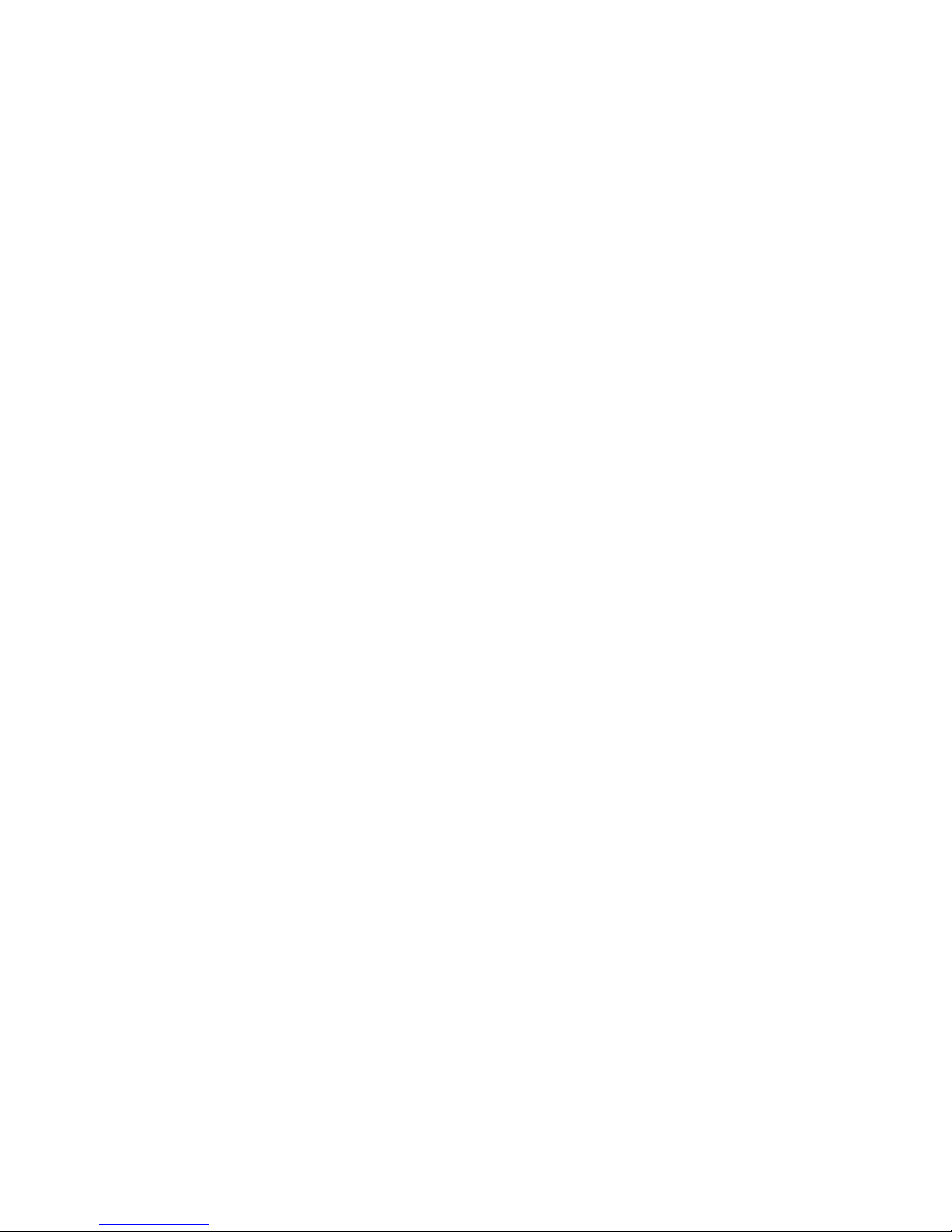
16
2 Jahre Garantie auf Ihr Dymo Produkt
Auf Ihr elektronisches DYMO Gerät gewähren wir auf Materialfehler und Qualitätsmange 2 Jahre Garantie ab Kaufdatum. DYMO repariert oder
tauscht Ihr Gerät kostenlos aus, unter den folgenden Voraussetzungen:
1 Geräte, die innerhalb der Garantiezeit zurückgeschickt werden, müssen mit folgenden Dokumenten eingeschickt werden:
Fehlerbeschreibung, Kaufbeleg sowie Ihre Anschrift und Lieferadresse (Name, Telefonnummer, Straße, Hausnummer, Postleitzahl, Stadt,
Land).
2 Geräte, die an DYMO zurückgeschickt werden, müssen ausreichend verpackt sein. Für Schäden oder Verlust während des Versands
übernimmt DYMO keinerlei Haftung.
3 Das Gerät muss gemäß der Gebrauchsanweisung benutzt worden sein. DYMO übernimmt keine Haftung für Schäden, die durch Unfall,
Missbrauch, Abänderung oder Nachlässigkeit verursacht wurden.
4 DYMO übernimmt keine Haftung für Verlust, Schäden oder Ausgaben jeglicher Art, die aus der Benutzung der Geräte oder des Zubehörs
resultieren. Die Haftung bei Todesfall oder sonstigen körperlichen Verletzungen ist davon ausgeschlossen.
5 DYMO Drucker sind nur für die Verwendung von Etiketten der Marke DYMO vorgesehen. Diese Garantie deckt keine Fehlfunktionen oder
Beschädigungen ab, die durch die Verwendung von Etiketten von Fremdherstellern verursacht wurden.
6 Die Garantie beeinträchtigt nicht Ihre gesetzlichen Rechte als Verbraucher.
Registrieren Sie sich für 2 + 1 Jahre Garantie
Registrieren Sie Ihr neues DYMO Produkt und Sie erhalten 1 Jahr zusätzliche Garantie. Als registriertes Mitglied erhalten Sie außerdem
Technische Beratung durch Experten
Hilfreiche Tipps und Tricks zum Gebrauch Ihres Produkts
News zu Sonderangeboten und neuen Produkten
Registrieren Sie Ihr DYMO Produkt heute noch und Sie erhalten umgehend den erweiterten Garantieschein für Ihr Produkt.
Registrierung unter www.dymo.com/register
Was können Sie machen, wenn Ihr Gerät defekt ist?
DYMO bietet Ihnen die folgenden Möglichkeiten:
DYMO Website: In den meisten Fällen wird Ihnen der Besuch unserer Homepage www.dymo.com behilflich sein. Klicken Sie auf
“Kundendienst“ und Sie werden viele nützliche Informationen über Ihr DYMO Produkt erfahren, wie zum Beispiel FAQs (meist gestellte
Fragen) sowie bekannte Problemlösungen. Über das Benutzerhandbuch erhalten Sie außerdem zusätzliche Informationen.
DYMO Helpdesk: Sie können auch den DYMO Helpdesk kontaktieren. Ein Ansprechpartner dort hilft Ihnen gerne bei der Lokalisierung
Ihres Problems und erklärt Ihnen die weitere Vorgehensweise:
DE 069 999 91 53 54 AU 01 206 09 19 19
CH +41446545919 Intl +44 203 564 8356
Reparatur Service: Im Falle eines Defektes, registrieren Sie sich bitte unter www.dymoservice.com. Hier finden Sie Anweisungen, wie Sie
uns das defekte Gerät zur Reparatur zurückschicken können.
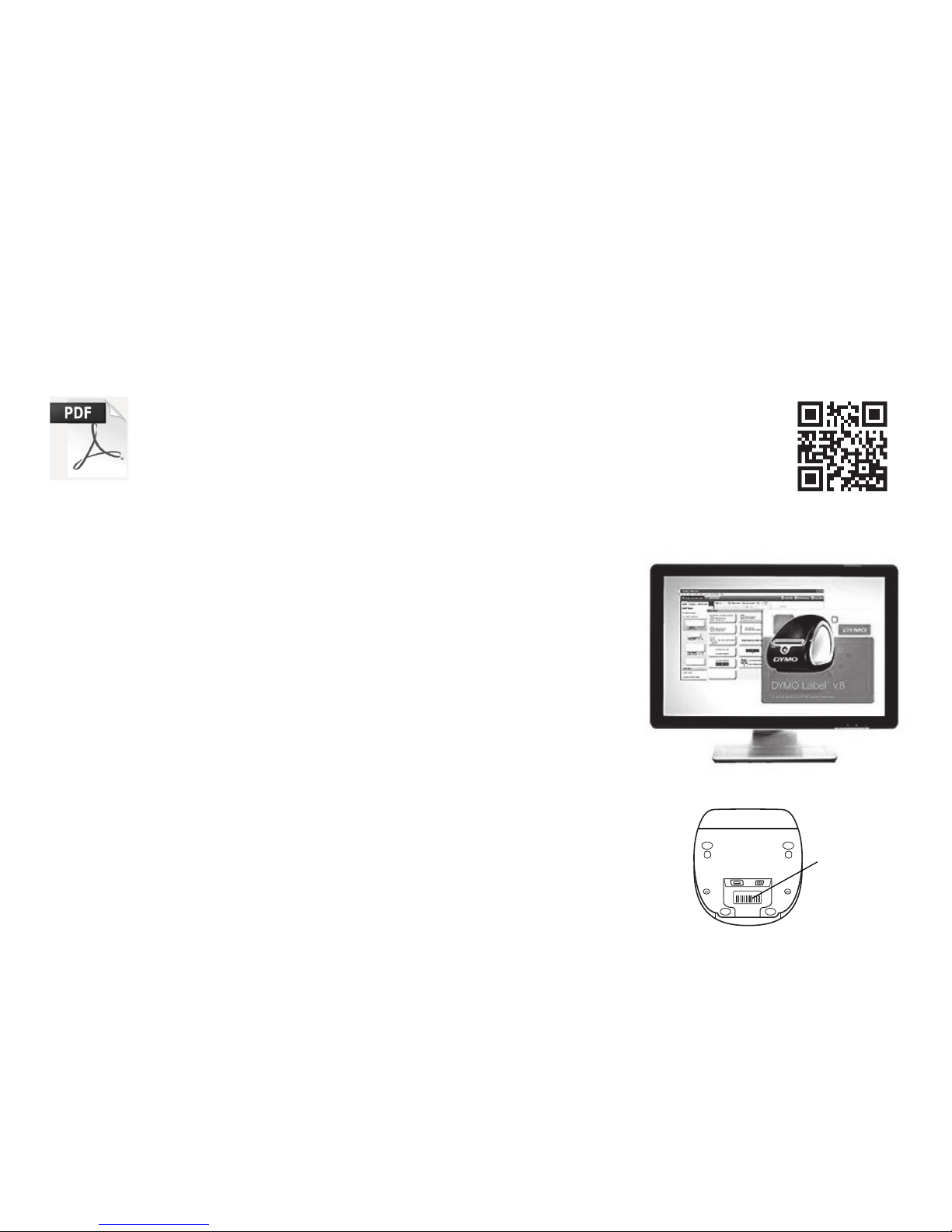
17
Descarga del software de DYMO Label
Descargue la versión más reciente del software de DYMO Label en
support.dymo.com.
En el menú "Ayuda", verá lo siguiente:
Ayuda de DYMO Label v.8
Guía del Usuario de DYMO Label v.8
Guía del Usuario de la impresora LabelWriter
Regístrese en www.dymo.com/register
La primera vez que abra el software se le pedirá que registre el producto.
El registro le asegura recibir cualquier noticia o actualización.
Durante el proceso de registro se le pedirá que introduzca el número de
serie de la impresora de etiquetas. El número de serie está situado en la
parte inferior de la impresora.
Para obtener la información completa sobre cómo usar la impresora
LabelWriter, descargue la Guía del Usuario de LabelWriter mediante
una de las siguientes opciones:
support.dymo.com
Desde el menú
Ayuda
dentro del
software de DYMO Label
™
Utilizando el código QR para descargarla en su dispositivo móvil
S/N 00000-0000000
Etiqueta de
número de
serie
Guía rápida de inicio
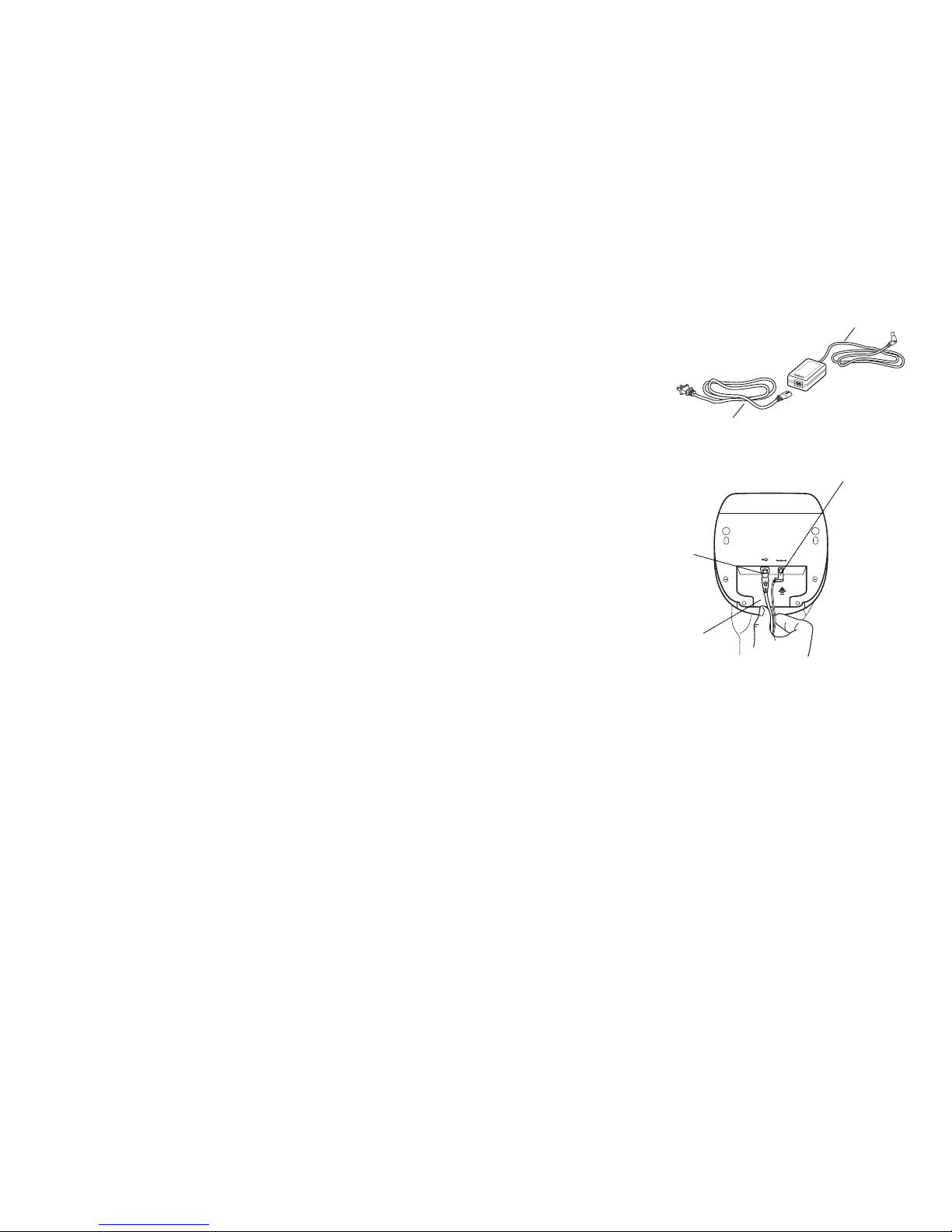
18
Conexión de la impresora LabelWriter
No conecte la impresora al equipo hasta que la instalación del
software haya finalizado.
Para conectar la alimentación eléctrica
1 Enchufe el cable de alimentación en el adaptador de corriente.
2 Conecte el adaptador de corriente en el conector de
alimentación situado en la parte inferior de la impresora.
3 Conecte el otro extremo del cable de alimentación a una toma
de corriente.
4 Conecte el cable USB en el puerto USB situado en la parte
inferior de la impresora.
5 Introduzca los cables de alimentación y USB por el canal de
cable y coloque la impresora en su lugar.
6 Cuando se complete la instalación del software, conecte el
otro extremo del cable USB a un puerto USB del ordenador.
Mac OS Si no encuentra la impresora en la lista de impresoras tras finalizar la instalación,
consulte el archivo Léame para obtener instrucciones sobre cómo agregar la impresora.
Adaptador de alimentación
Cable de alimentación
USB
24VDC
Alimentación
USB
Canal
de cable
